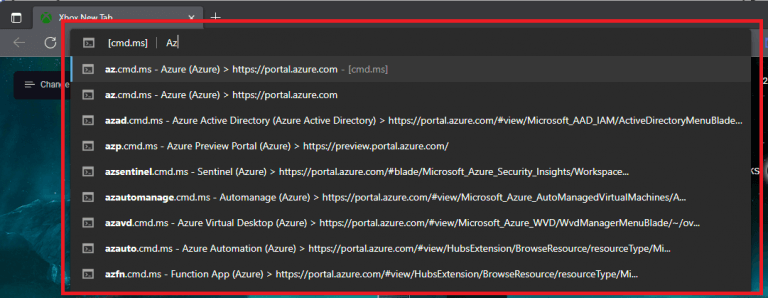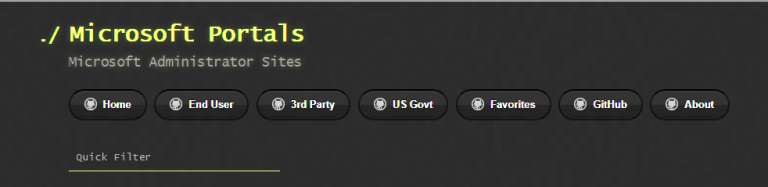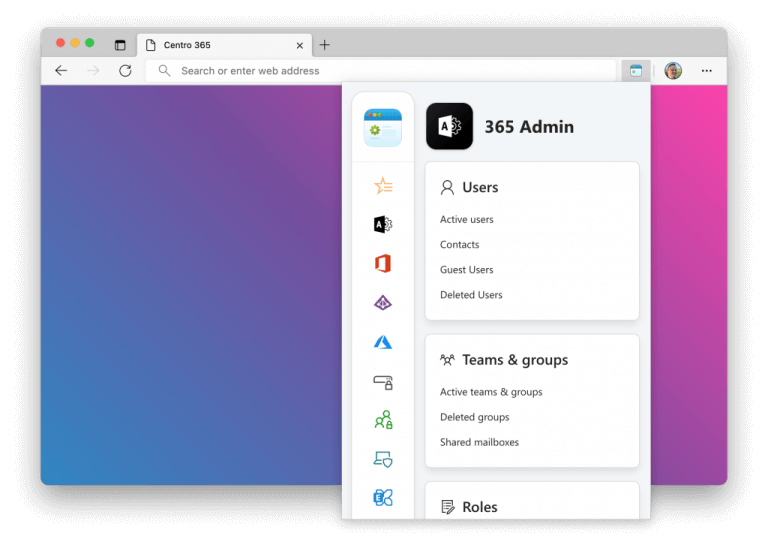- #1 Autofuldførelsesudvidelser i adresselinjen
- #2 Tilføj en ny kommando til [cmd.ms]
- #3 Brug cmd.ms/{command} i stedet
- #4 MSPortals.io
- #5 Centro 365
Er du træt af at prøve at finde en Microsoft-portal eller -blade i Azure? Der er en open source-app tilgængelig Azure-administratorer eller -udviklere kan være nyttige. Microsofts Merill Fernando, Azure Active Directory Product Manager oprettede [cmd.ms] for at gøre det nemmere at komme til Microsofts portaler og blade uden at prøve at huske dem alle.
Are you tired of clicking around in Microsoft portals to get to a blade?
— Merill Fernando (@merill) 26. oktober 2022
Introducing https://t.co/jZV3o3tYP1 your Microsoft cloud command line for the browser!
Use the power of your keyboard and your memory to get to your favourite Microsoft portal or blade in seconds. pic.twitter.com/iCT2OCLra2
Microsoft Cloud-kommandolinjen, ellers kendt som [cmd.ms], gør det nemmere at finde dit yndlingsblad i Azure, Microsoft 365, Azure AD, Intune og mere. Det er virkelig nemt at prøve, og du behøver ikke downloade eller installere noget for at komme i gang.
Hvad er Azure CLI?
Azure Command-Line Interface (CLI) er et kommandolinjeværktøj på tværs af platforme til at oprette forbindelse til Azure og udføre administrative kommandoer på Azure-ressourcer. Det tillader udførelse af kommandoer gennem en terminal ved hjælp af interaktive kommandolinjeprompter eller et script.
Hvad er Azure Active Directory premium P2?
Det understøtter også avanceret administration, såsom dynamiske grupper, selvbetjeningsgruppeadministration, Microsoft Identity Manager og cloud-tilbageskrivningsfunktioner, som tillader nulstilling af selvbetjeningsadgangskode for dine lokale brugere. Azure Active Directory Premium P2.
Microsoft Cloud kommandolinje
Microsoft Cloud-kommandolinjen har til formål at gøre det nemmere at finde den rigtige Microsoft-produktportal for at komme til individuelle blade inden for Microsoft 365 Admin, Azure, SharePoint eller hvor du ellers skal lede efter i hele Microsofts virksomhed.
Du er heller ikke begrænset til en enkelt browser eller operativsystem, du kan bruge Microsoft Cloud-kommandolinjen på næsten enhver platform. Her er, hvad du skal gøre.
- Åbn en ny fane i din foretrukne webbrowser.
- Skriv “cmd.ms” i webadresselinjen, og brug en af kommandoerne eller aliaset fra listen, der er tilgængelig på Microsoft Cloud-kommandolinjehjemmesiden.
[Cmd.ms] er et kort linkværktøj, der giver brugerne mulighed for at bruge deres tastaturs kraft til at gå til Microsofts portal eller blade uden uendeligt at klikke. [Aka.ms] er meget lig [cmd.ms] og deler nogle af de samme korte links og kommandoer.
#1 Autofuldførelsesudvidelser i adresselinjen
Hvad er Azure Active Directory?
Hvem bruger Azure AD? Hvad er Azure AD-licenserne? Hvilke funktioner fungerer i Azure AD? Azure Active Directory (Azure AD) er en skybaseret identitets- og adgangsadministrationstjeneste. Denne service hjælper dine medarbejdere med at få adgang til eksterne ressourcer, såsom Microsoft 365, Azure-portalen og tusindvis af andre SaaS-applikationer.
Hvad er Azure-filintegration med Azure Active Directory (Azure AD) Kerberos?
Vi er glade for at kunne annoncere den generelle tilgængelighed af Azure Files-integration med Azure Active Directory (Azure AD) Kerberos til hybride identiteter. Med denne udgivelse kan identiteter i Azure AD montere og få adgang til Azure-filshares uden behov for line-of-sight til en Active Directory-domænecontroller.
For dem, der kan lide autofuldførelse fra adresselinjen, kan du få browserudvidelsen til Edge, Chrome og FireFox. Når du har installeret udvidelsen, kan du finde Microsoft-portaler og blade endnu hurtigere:
- Åbn en ny fane.
- Type c og tryk PLADS eller TAB.
- Indtast den cmd.ms-genvej, du vil finde (f.eks. Az).
Hent browserudvidelsen for at få understøttelse af autofuldførelse af alle kommandoer til din browser fra nedenstående links.
- Edge Add-on
- Chrome-udvidelse
- Firefox tilføjelse
#2 Tilføj en ny kommando til [cmd.ms]
Interesseret i at tilføje en ny kommando? Gå over til GitHub for at anmode om en ny kommando. Den foretrukne mulighed er at oprette en pull-anmodning, som opdaterer kommandoer.csv.
Hvad kan du gøre med Windows Azure-kommandolinjeværktøjet?
Hvis du er en af de mange brugere af vores Windows Azure Powershell cmdlets eller vores Windows Azure kommandolinjeværktøj, så ved du, at CLI gør det virkelig nemt at administrere og implementere websteder, mobiltjenester, VM’er, Service Bus og meget mere i Windows Azure fra din foretrukne shell-prompt på Windows, Mac og Linux.
Hvordan kører jeg en kommando i azure?
For at køre kommandoen skal du bruge Kopier i kodestykket, bruge Ctrl + Shift + V (Windows/Linux) eller Cmd + Shift + V (macOS) for at indsætte kommandoen og derefter trykke på Enter. Cloud Shell giver adgang til en browserbaseret kommandolinjeoplevelse bygget med Azure-administrationsopgaver i tankerne.
Understøtter Azure-funktionen Azure CLI?
Tak på forhånd. 30,5k 26 116 179 Azure-funktionen understøtter ikke Azure CLI nu. På nuværende tidspunkt er der flere almindeligt tilgængelige og eksperimentelle sprog i Azure Function. Du kan bruge Powershell i stedet. Hvis du vil oprette ressourcer ved hjælp af Azure-funktioner, kan du bruge REST API til at oprette ressourcer og administrere dem.
Hvordan kører jeg en kommando i azure CLI?
Knappen Prøv det åbner Cloud Shell direkte ved siden af dokumentationen ved hjælp af Bash (til Azure CLI-uddrag) eller PowerShell (til Azure PowerShell-uddrag). For at køre kommandoen skal du bruge Kopier i kodestykket, bruge Ctrl + Shift + V (Windows/Linux) eller Cmd + Shift + V (macOS) for at indsætte kommandoen og derefter trykke på Enter.
Her er en liste over tips, du skal huske på, når du opretter en ny kommando i cmd.ms:
- Bekræft, at din nye kommando/alias ikke allerede eksisterer.
- Hvis appen har et ældre eller alternativt navn, skal du inkludere det i Søgeord kolonne, så den er søgbar.
- Inkluder kun links til Microsoft-portaler.
Hvis du føler, at et kommandonavn er for langt, skal du sørge for at inkludere et alias til CLI-navnet, så det er let at finde. Hvis der er en ny app, kan du foreslå et nyt præfiks på to bogstaver til appen.
#3 Brug cmd.ms/{command} i stedet
[Cmd.ms] understøtter også cmd.ms/{command} format, hvis du foretrækker at bruge det over {kommando}.cmd.ms format.Det bemærkes, at {kommando}.cmd.ms er “bedre i det lange løb på grund af autofuldførelsesudfyldning i cmd.ms suffiks, så snart du skriver {kommando} i browserfanen.”
#4 MSPortals.io
Hvad er Azure AD?
Azure AD tager denne tilgang til det næste niveau ved at give organisationer en Identity as a Service-løsning (IDaaS) til alle deres apps på tværs af cloud og on-premises. De fleste it-administratorer er fortrolige med Active Directory Domain Services-koncepter.
Hvad er –output-parameteren i azurblå CLI?
–output parameteren er en global parameter, tilgængelig for alle kommandoer. Tabelværdien præsenterer output i et venligt format. Se Outputformater for Azure CLI-kommandoer for at få flere oplysninger. Abonnementer indeholder ressourcegrupper.
Hvordan kører jeg Azure CLI-kommandoer?
Hvordan kører jeg Azure CLI-kommandoer? Hvordan kører jeg Azure CLI-kommandoer? For at bruge AzureCLI på Azure Portal skal du logge ind på Azure Portal og klikke på skyskallen øverst som vist
Hvad er Microsoft Cloud-kommandolinjen?
Microsoft Cloud-kommandolinjen, ellers kendt som [cmd.ms], gør det nemmere at finde dit yndlingsblad i Azure, Microsoft 365, Azure AD, Intune og mere. Det er virkelig nemt at prøve, og du behøver ikke downloade eller installere noget for at komme i gang.
Hvis du kan lide [cmd.ms], vil du elske MSPortals.io. Tilgængelig på GitHub, MSPortals.io lister over alle Admin Microsoft Portal URL’er på ét sted. MSPortals.io er et projekt oprettet og ejet af Adam Fowler og er ikke tilknyttet Microsoft på nogen måde.
#5 Centro 365
Centro 365 er en browserudvidelse skabt af Sean O’Sullivan, der gør det nemmere for administratorer at administrere enheder og apps i Azure og Microsoft 365. Du kan downloade Centro 365 på Edge, Chrome, FireFox og Opera, og browserudvidelsen er gratis at prøve.
Vidste du om eller brugte [cmd.ms]? Fortæl os det i kommentarerne!
Hvad er Azure cloud shell?
Brug almindelige værktøjer og programmeringssprog i en shell, der er opdateret og vedligeholdt af Microsoft Connect til Azure ved hjælp af en autentificeret, browserbaseret shell-oplevelse, der er hostet i skyen og tilgængelig fra stort set hvor som helst. Azure Cloud Shell tildeles pr. unik brugerkonto og godkendes automatisk med hver session.
Hvordan konfigureres domænetjenester i Azure AD?
Lad os navigere tilbage til den Azure AD, der blev oprettet i trin 1. Vælg fanen Konfigurer fra toppen på din AD-hjemmeside. Find sektionen Domænetjenester og vælg ‘Ja’ mulighed for at indstille ‘AKTIVER DOMÆNETJENESTER FOR DENNE DIRECTORY’. Når du har aktiveret ADDS-indstillingen, bliver du bedt om at vælge domænenavnet og VNet.